rk3588 ffmpeg使用硬件解码 |
您所在的位置:网站首页 › ffmpeg硬件解码和编码 画中画 › rk3588 ffmpeg使用硬件解码 |
rk3588 ffmpeg使用硬件解码
|
rk3588 ffmpeg使用硬件解码
安装ffmpeg最新的静态构建版本方法1安装rkmpp安装264安装libdrm下载ffmpeg源码
方法2ppa搜索需要的软件包安装支持rkmpp硬件解码的ffmpeg
安装ffmpeg最新的静态构建版本
在https://johnvansickle.com/ffmpeg/下载最新的版本然后解压 tar xvf ffmpeg-git-arm64-static.tar.xz将ffmpeg移动到/usr/local/bin文件夹 命令行输入ffmpeg没有报错就安装好了 方法1 安装rkmppgit下载mpp包 git clone https://github.com/rockchip-linux/mpp编译安装 cd mpp/build/linux/aarch64 ./make-Makefiles.bash make -j8 sudo make install 安装264 git clone https://code.videolan.org/videolan/x264.git cd x264 ./configure --prefix=/usr/local/my/x264 --disable-opencl --enable-static --enable-shared make -j8 sudo make install 安装libdrm wget https://dri.freedesktop.org/libdrm/libdrm-2.4.89.tar.bz2 tar -jxvf libdrm-2.4.89.tar.bz2 ./configure --prefix=/usr/local/my/libdrm --host=aarch64-linux-gnu make -j8 sudo make install解压 –prefix 指定安装目录 –host 当前编译工具链的前缀 ll /usr/bin/gcc*查看 下载ffmpeg源码 git clone https://git.ffmpeg.org/ffmpeg.git编译指令 ./configure --prefix=/usr/local/my/ffmpeg --enable-version3 --enable-libdrm --enable-rkmpp --enable-libx264 --enable-nonfree --enable-gpl–enable-gpl 允许使用GPL代码,生成的库和二进制文件将在GPL下[no] –enable-version3 升级(L)GPL到版本3 [no] –enable-nonfree 允许使用非自由代码,生成的库 和二进制文件将是不可分发的[不] 直接./configure会报错 找到需要的x264 libdrm的pkgconfig文件夹,rockchip_mpp.pc 被安装在了/usr/local/lib/pkgconfig这里 export PKG_CONFIG_PATH=/usr/local/my/x264/lib/pkgconfig:/usr/local/my/libdrm/lib/pkgconfig:/usr/local/lib/pkgconfig查看一下 echo $PKG_CONFIG_PATH /usr/local/my/x264/lib/pkgconfig:/usr/local/my/libdrm/lib/pkgconfig:/usr/local/lib/pkgconfig下一步可以安装了 ./configure --prefix=/usr/local/my/ffmpeg --enable-version3 --enable-rkmpp --enable-libx264 --enable-libdrm --enable-nonfree --enable-gpl make -j8 sudo make install竟然四分钟就编译好了,运行ffmpeg报错 然后执行sudo ldconfig命令生效 将ffmpeg路经添加到PATH sudo vim .bashrc #最后一行添加自己的ffmpeg路经 export PATH=$PATH:/usr/local/my/ffmpeg/bin然后执行source .bashrc生效 查看一下系统PATH,可以看到已经将ffmpeg添加好了 decoders: h264 h264_v4l2m2m h264_rkmpp encoders: libx264 libx264rgb h264_v4l2m2m 方法2 ppa搜索需要的软件包在https://launchpad.net/上搜索软件名+ppa 找到需要的包后下面命令安装 sudo add-apt-repository ppa:george-coolpi/multimedia sudo apt update如果不需要了下面命令删除 sudo add-apt-repository -r ppa:george-coolpi/multimedia sudo apt-get update 安装支持rkmpp硬件解码的ffmpeg sudo apt-get install ffmpeg查看所有解/编码器 ffmpeg -codecs | grep h264 (decoders: h264_rkmpp h264 ) encoders: libx264 libx264rgb h264_omx h264_v4l2m2m |
【本文地址】
今日新闻 |
推荐新闻 |
 应该设置一下PKG_CONFIG_PATH
应该设置一下PKG_CONFIG_PATH
 提示找不到librockchip_mpp.so、libx264.so ,使用find命令分别找到这些文件在哪个文件夹, 然后更改配置文件/etc/ld.so.conf
提示找不到librockchip_mpp.so、libx264.so ,使用find命令分别找到这些文件在哪个文件夹, 然后更改配置文件/etc/ld.so.conf 执行ffmpeg
执行ffmpeg 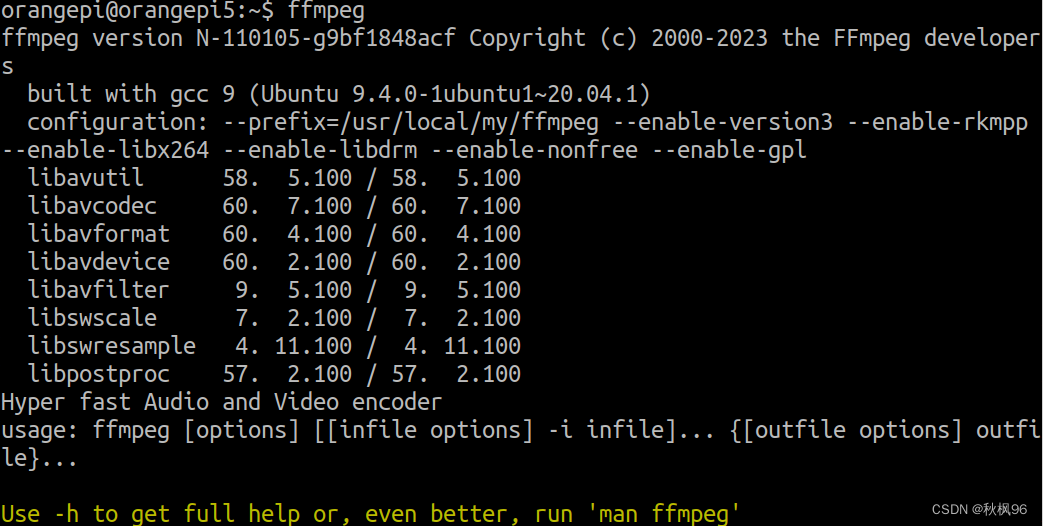 查看支持的编解码器
查看支持的编解码器